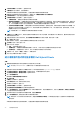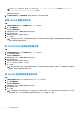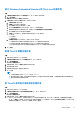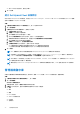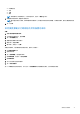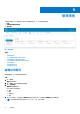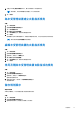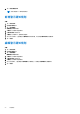Administrator Guide
Table Of Contents
- Dell Wyse 管理套件 版本 3.1 系統管理員指南
- Wyse 管理套件簡介
- 開始使用 Wyse 管理套件
- 安裝或升級 Wyse Device Agent
- 使用 Wyse 管理套件註冊和配置新裝置
- Wyse 管理套件儀表板
- 管理群組與組態
- 管理裝置
- 將裝置註冊至 Wyse 管理套件的方法
- 手動註冊 Dell Hybrid Client
- 使用手動探索方法註冊 Dell Hybrid Client
- 使用 Wyse Device Agent 註冊 ThinOS 裝置
- 使用 Wyse Device Agent 在 Wyse 管理套件中註冊 Windows Embedded Standard 精簡型用戶端
- 使用 Wyse Device Agent 將 Wyse 軟體精簡型用戶端註冊至 Wyse 管理套件
- 使用 Wyse Device Agent 註冊 ThinLinux 精簡型用戶端
- 使用 FTP INI 方法註冊 ThinOS 裝置
- 使用 FTP INI 方法註冊 ThinLinux 2.0 版裝置
- 使用 FTP INI 方法註冊 ThinLinux 1.0 版裝置
- 使用 DHCP 選項標籤來註冊裝置
- 使用 DNS SRV 記錄來註冊裝置
- 使用篩選條件搜尋裝置
- 將篩選條件儲存在「裝置」頁面
- 查詢裝置狀態
- 鎖定裝置
- 將裝置重新開機
- 取消註冊裝置
- 註冊驗證
- 將裝置重設為原廠預設設定
- 變更「裝置」頁面上的群組指派
- 傳送訊息至裝置
- 網路喚醒命令
- 檢視裝置詳細資料
- 檢視顯示參數
- 檢視虛擬網路介面卡詳細資料
- 檢視 BIOS 詳細資料
- 管理裝置摘要
- 檢視系統資訊
- 檢視裝置事件
- 檢視已安裝的應用程式
- 重新命名精簡型用戶端
- 啟用遠端鏡像處理連線
- 設定 Dell Hybrid Client 裝置的遠端鏡像處理連線
- 關閉裝置
- 標記裝置
- 裝置的相容性狀態
- 提取 Windows Embedded Standard 或 ThinLinux 映像
- 要求記錄檔
- 疑難排解您的裝置
- 重新映像您的 Dell Hybrid Client
- Dell Hybrid Client 的提取組態使用者介面套裝
- 將您的 Dell Hybrid Client 重設為原廠設定
- 將裝置註冊至 Wyse 管理套件的方法
- 應用程式與資料
- 管理規則
- 管理工作
- 管理事件
- 管理使用者
- 入口網站管理
- 將 Dell Wyse 5070 裝置和 Dell OptiPlex 7070 Ultra 轉換為 Dell Hybrid Client
- 安全性組態
- 設定您的 Wyse 軟體精簡型用戶端
- 管理授權訂閱
- 韌體升級
- 遠端儲存庫
- 疑難排解您的裝置
- 常見問題
15. 若要將此原則部署到特定作業系統或平台,請選取 OS 子類型篩選條件或平台篩選條件。
16. 指定訊息對話方塊應顯示在用戶端上的分鐘數。
用戶端上的訊息可讓您有時間在安裝作業開始前儲存您的工作。
17. 若要允許延遲實行原則,請選取允許延遲原則執行核取方塊。如果選取此選項,則會啟用下列下拉式功能表:
● 從延遲時數上限下拉式清單中,選取您允許延後執行此原則的時數上限 (1–24 小時)。
● 從延遲上限下拉式清單中,選取您可以延遲原則執行的次數 (1–3)。
18. 從自動套用原則下拉式清單中,選取下列選項之一:
● 不要自動套用 — 這個選項不會將原則自動套用至裝置。
● 將原則套用至新裝置 — 這個選項會將原則自動套用至屬於所選群組的已註冊裝置,或是已移動至所選群組之裝置。選取此選
項時,會將原則套用至所有已註冊至群組的新裝置。若要在群組中存在的現有裝置上執行工作,您必須排程原則。排程原則
後,工作狀態會顯示群組中已存在的裝置計數。不會顯示新增註冊裝置計數的工作狀態。
● 在存回時將原則套用至裝置 — 這個選項會在存回時自動套用至裝置。選取此選項時,會將原則套用至群組中的所有裝置。若
要在群組中存在的現有裝置上立即執行工作,或在裝置簽入前的排程時間執行工作,您必須排定原則。排程原則後,工作狀
態會顯示群組中已存在的裝置計數。
註: 不會顯示簽入 Wyse 管理套件的新增註冊裝置計數工作狀態。
19. 在逾時 (1-999 分鐘) 方塊中,指定訊息對話方塊應顯示在用戶端上的分鐘數。逾時會在用戶端上顯示訊息,讓您有時間在安裝作
業開始前儲存您的工作。
20. 若要在定義的值之後停止安裝程序,請在應用程式安裝逾時欄位中指定分鐘數。預設值是 60 分鐘。
21. 按一下儲存以建立原則。
畫面上會顯示一則訊息,以讓系統管理員依據群組在裝置上排定此原則。
22. 選取確定以在同一頁面上排定工作。
23. 選擇下列其中一個選項:
● 立即 — 伺服器會立即執行工作。
● 在裝置時區 — 伺服器會為每個裝置時區建立一個工作,並將工作排定在裝置時區的所選日期/時間。
● 在所選時區 — 伺服器會建立一個工作,且此工作會按指定時區的日期/時間執行。
24. 若要建立工作,請按一下預覽,即會在下一頁顯示排程。
25. 您可以前往工作頁面以檢查工作狀態。
映像原則
Wyse 管理套件支援下列類型的作業系統映像部署原則:
● 將 Windows Embedded Standard 作業系統與 ThinLinux 映像新增至儲存庫
● 新增 ThinOS 韌體至儲存庫
● 將 ThinOS 套裝檔案新增至儲存庫
● 將 ThinOS BIOS 檔案新增至儲存庫
● 將 Teradici 韌體加入儲存庫
● 建立 Windows Embedded Standard 與 ThinLinux 映像原則
● 建立 Dell Hybrid Client 映像原則
將 Windows Embedded Standard 作業系統與 ThinLinux 映像新增至儲存
庫
事前準備作業
● 如果使用的是雲端部署的 Wyse 管理套件,請前往入口網站系統管理員 > 主控台設定 > 檔案儲存庫。按一下下載版本 2.0 或下載
版本 1.4 以下載 WMS_Repo.exe 檔案,然後安裝 Wyse 管理套件儲存庫安裝程式。
● 如果使用的是內部部署的 Wyse 管理套件,則會在 Wyse 管理套件的安裝程序期間安裝本機儲存庫。
步驟
1. 將 Windows Embedded Standard 作業系統映像或 ThinLinux 映像複製到 <Repository Location>\repository\osImages
\zipped 資料夾。
Wyse 管理套件會從壓縮資料夾解壓縮檔案,然後將檔案上傳到 <Repository Location>\repository\osImages\valid
位置。映像檔解壓縮可能需要幾分鐘的時間,視映像檔大小而定。
應用程式與資料 73